とともに Timely アカウントを使用すると、イベント送信メールのテンプレートとメッセージをカスタマイズできます。こうすることで、イベント送信者がカレンダーにイベントを送信すると、たとえば、送信ステータスに関するパーソナライズされた電子メール通知を受け取るようになります。この投稿では、イベント送信電子メール テンプレートをカスタマイズするために必要なすべての手順を学習します。
1. イベント送信イベントメールテンプレート
他の人が主催するイベントを宣伝する場合は、 イベント提出フォーム あなたへ ウェブサイトのイベントカレンダー。このタスクをより簡単かつ直感的に行うために、「コミュニティ イベント」専用のメニューを作成しました。 Timely イベントプラットフォーム。この新しいメニューでは、フォーム フィールド、自動化、送信料金、電子メール テンプレートなど、すべてのイベント送信設定を管理できます。
イベント投稿に関しては、現在8種類のメッセージがございます。 イベント管理ソフトウェア ユーザーと送信者に自動的に送信します。
- イベント提出メールテンプレート – イベント関連通知
- 提出が承認されました
- 提出が拒否されました
- 提出の確認
- 新規イベント提出通知(社内向け)
- イベント提出者メールテンプレート – ユーザーの承認/拒否
- 新規提出者リクエスト通知(内部)
- 提出者承認
- 提出者が拒否されました
- 提出者IDの確認
サブスクリプション プランに電子メールのカスタマイズが含まれている場合は、これらすべての電子メール テンプレートをカスタマイズできます。その方法については、読み続けてください。
2. メールテンプレートをカスタマイズする方法
標準のイベント送信電子メール テンプレートをカスタマイズするには、以下の手順に従ってください。
- あなたに行く Timely ダッシュボード;
- 左側のメニューで、[コミュニティ イベント] をクリックします。
- サブメニューで「テンプレート」をクリックします。
- 利用可能なすべてのイベント送信電子メール テンプレートが表示されます。
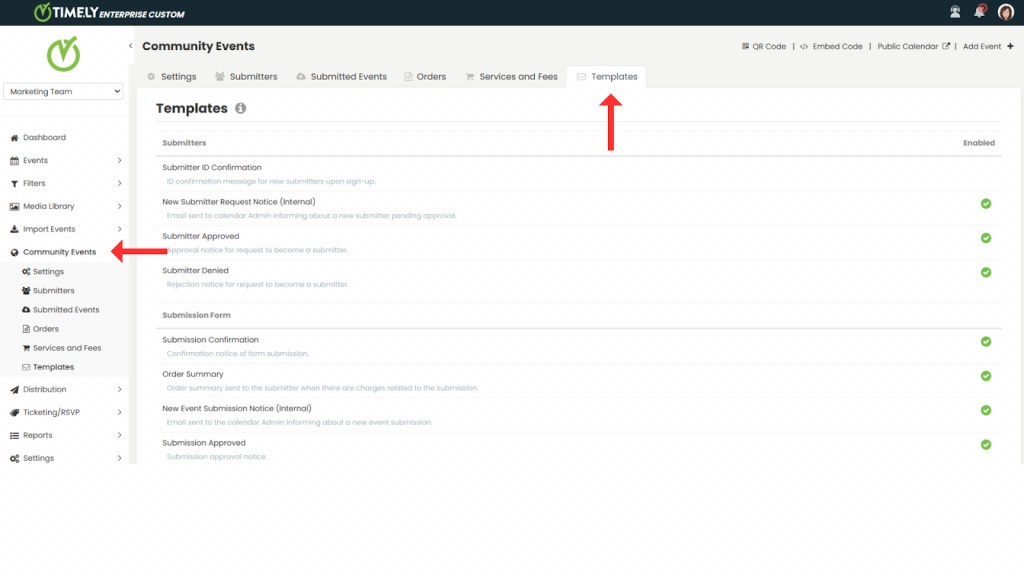
- カスタマイズしたいメールテンプレートの上にマウスを置き、「編集」をクリックします。
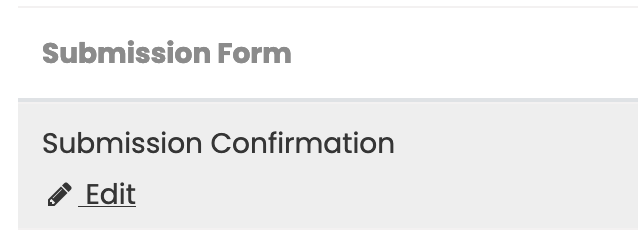
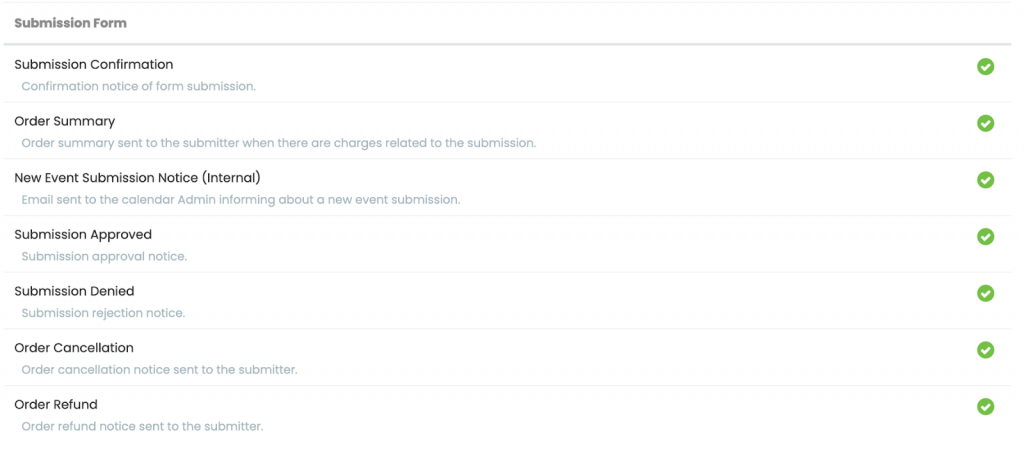
テンプレートを編集できる新しいページが表示されます。編集/変更できる項目は次のとおりです。
- メールの件名
- ヘッダ
- ボディ
- フッター
フィールドを編集するには、件名の下のボックスをクリックして入力を開始します。
2.1 電子メールテンプレートでの動的フィールドの使用
自分の言葉でテンプレートを作成したい場合でも、メッセージはできる限りパーソナライズすることをお勧めします。追加することでそれを行うことができます ダイナミックフィールド イベント送信メール テンプレートに追加します。
動的フィールドは、情報を直接取得する機能です。 Timelyのデータベースからメール テンプレートを自動的に取得し、メール テンプレートに入力します。これにより、メールを 1 つずつ入力する必要なく、すべてのメールを一度にパーソナライズできます。
電子メール テンプレートの編集中に、関連する動的フィールドを追加できます。画面の右上隅に、動的フィールドを挿入するオプションが表示されます。この機能をクリックし、ドロップダウン メニューで適切なフィールドを選択するだけです。次に、選択した動的フィールドが自動的に追加されます。
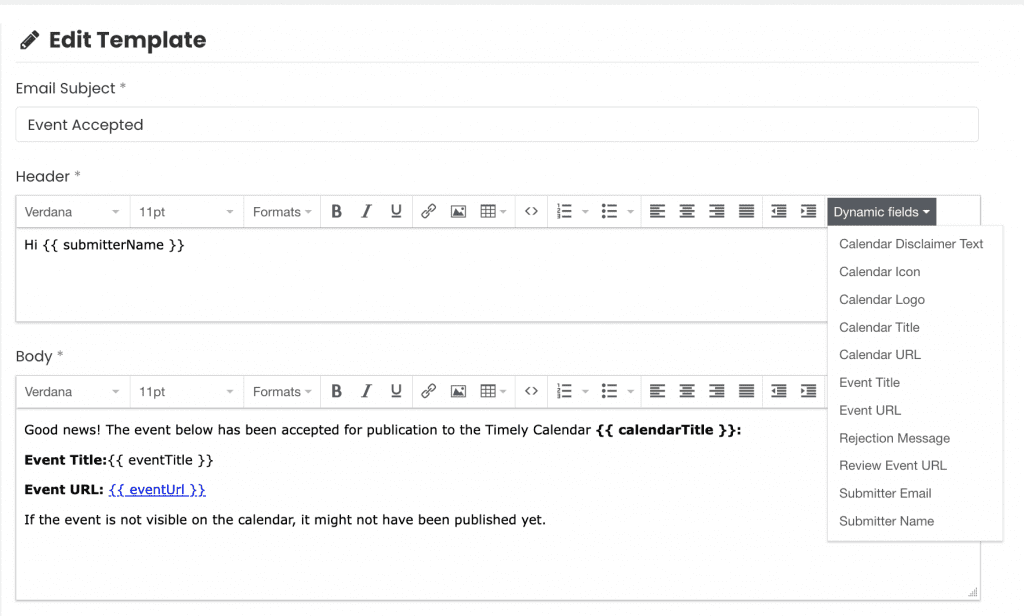
2.2 電子メールの件名
電子メールの件名は、電子メールを受信したときに最初に目に入るものです。
注意: これは、動的フィールドが機能しない唯一の場所です。そこに追加しようとしないでください。
2.3ヘッダー
電子メールのヘッダーは、電子メールを受信する人への挨拶です。動的フィールドを使用し、名前やその他の役立つ情報を使用してカスタマイズできます。
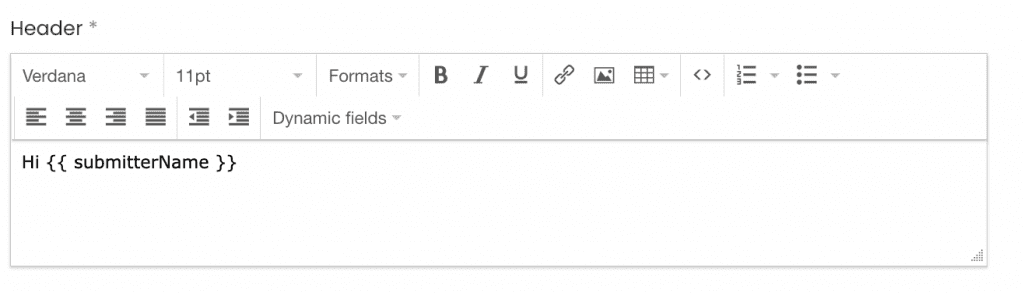
2.4本体
電子メールの本文は、送信者またはユーザーが受け取るメインメッセージです。システムには標準メッセージがあらかじめ付属していますが、必要に応じて編集できます。
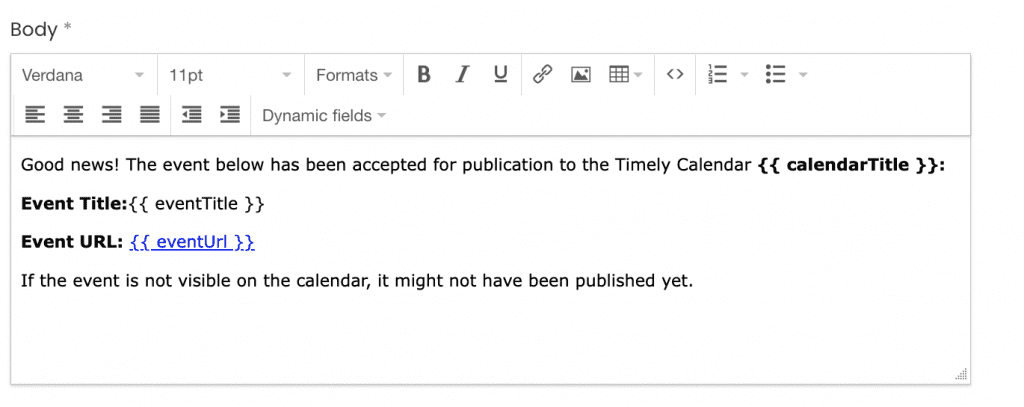
2.5フッター
メールのフッターを編集することもできます。フッターはお別れです。自分の名前、チームの情報、会社のロゴなど、好きなものを追加できます。

2.6 プレビュー、保存、キャンセル、またはデフォルトに戻す
すべての電子メール セクションを編集した後、電子メールをプレビューするオプションが表示されます。受信トレイでどのように表示されるかを確認するには、電子メール アドレスを追加して、[プレビューを送信] をクリックするだけです。
すべて問題がなければ、新しいイベント送信電子メール テンプレートを保存するだけです。最終結果が意図したものと異なる場合は、「デフォルトに戻す」をクリックして標準テンプレートに戻ります。
追加のヘルプが必要ですか?
さらに詳しいガイダンスとサポートについては、当社のウェブサイトをご覧ください。 ヘルプセンター。ご質問がある場合やサポートが必要な場合は、お気軽にサポート チケットを開いてカスタマー サクセス チームにお問い合わせください。 Timely アカウントのダッシュボード.
導入と使用に関して追加の支援が必要な場合 Timely イベント管理システム喜んでお手伝いさせていただきます。すべてを探索してください プロフェッショナルサービス 私たちはあなたに提供できます、そして 私たちと連絡を取る して、高成長のクロスチャネル戦略の構築を始めましょう!